Muitas empresas e instituições de ensino usam arquivos PDF para compartilhar informações, como orçamentos ou cronogramas. No entanto, talvez você não queira divulgar tudo no PDF ao compartilhá-lo com outra pessoa ou empresa.
Com o PDF Eraser para Windows (XP a Windows 8), você pode remover páginas inteiras do arquivo, girar páginas individuais e apagar ou adicionar informações e imagens. Na versão gratuita do PDF Eraser, uma marca d'água com texto cinza com o nome do aplicativo é aplicada no canto superior esquerdo de cada página. Se você está procurando compartilhar seus PDFs em um ambiente profissional, você vai querer desembolsar os US $ 30 para a versão paga - abrindo a porta para o licenciamento comercial e suporte técnico.
O instalador do aplicativo não vem com o bloatware, o que lhe dá uma vantagem sobre muitos dos outros editores de PDF disponíveis para uso por aí. Pronto para experimentar? Vamos começar:
Pegue uma cópia do PDF Eraser para o seu PC e inicie o aplicativo quando terminar a instalação. Para começar com o processo de edição, clique no botão Abrir PDF e localize o PDF que você deseja editar no seu computador.
Para o propósito deste exemplo, vou trabalhar com uma varredura de poesia de um curso de literatura.
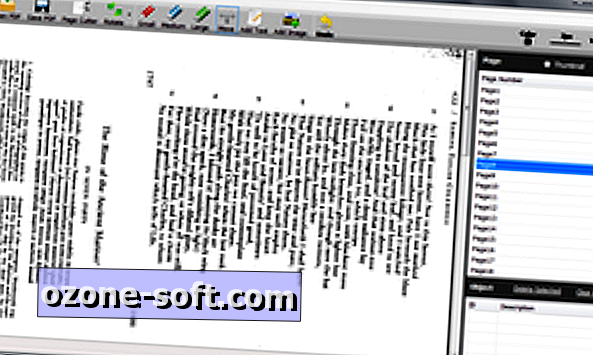
Como você pode ver, este PDF não é muito fácil de ler. O texto é girado 90 graus no sentido horário e os fragmentos do scanner estão em toda a página. O botão de rotação pode fixar a orientação da página e a ferramenta borracha pode ser usada para limpar todas as pequenas marcas. Além disso, você pode remover grandes blocos de texto ou imagens que não são o foco principal do PDF ou até mesmo adicionar o seu próprio. Um pequeno bug com este aplicativo ocorre quando você apaga uma área e, em seguida, tenta adicionar texto em cima dela. Em vez disso, apague, crie o texto em outro lugar da página e mova-o para onde você quiser.
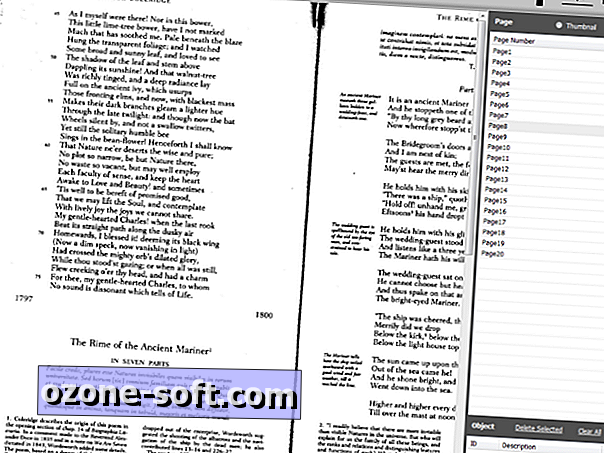
Se você acidentalmente excluir algo ou adicionar texto no local errado, cada ação poderá ser desfeita individualmente. Há um pequeno log de revisão no canto inferior direito. Basta clicar em uma das ações e o PDF Eraser mostrará onde ocorreu no arquivo. Depois de encontrar o erro, basta clicar em Excluir selecionado e a alteração será desfeita.
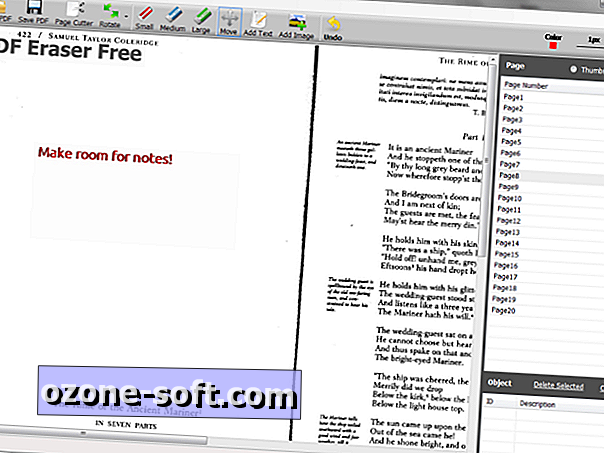
Quando terminar de fazer todas as edições, vá para Arquivo> Salvar como PDF e dê um nome ao seu documento.












Deixe O Seu Comentário